Tutorial Cara seleksi pada bagian rambut di photoshop, Untuk pengguna photoshop pasti sering melakukan seleksi pada bagian rambut,
entah itu untuk mengganti warna atau mengganti latar. Tips n Triknya
agar bagian rambut yang di seleksi terlihat rapih saat
pemotongan/penghapusan akan kita bahasa.
1. Siapkan foto untuk latihan Cara seleksi pada bagian rambut
Ubah namanya menjadi Rambut, klik 2x pada layer
3. Lakukan seleksi pada latar putih dengan menggunakan Magic wand Tool
Sebelum melakukan penghapusan (tekan delete) anda tekan Ctrl+Alt+D naikan feather Radius Menjadi 2 Px (Untuk memperhalus daerah penghapusan)
4. Tambahkan Latarnya, anda bisa menggunakan latar apapun bebas, dan simpan dibelakang Layer Rambut, untuk menyimpan kebelakang pilih gambar latar tekan Ctrl+[
Perbesar bagian rambut, anda akan melihat bagian putih yang tidak terhapus
5. Silahkan anda duplikat layer Rambut dengan tekan Ctrl+J, pada layer Rambut ganti mode nya menjadi Multiply
Pilih Layer Rambut1 copy
6. lakukan penghapusan menggunakan eraser tool, atur besar opacity nya
Ganti bentuknya dengan klik kanan
Gosokan pada bagian yang berwarna putih, atau anda bisa melakukannya dengan beberapa kali klik
Sampai disini latihan selesai, anda bisa menggabungkan trik lainnya seperti memperhalus kulit
Semoga bermanfaat Tutorial Cara seleksi pada bagian rambut di photoshop

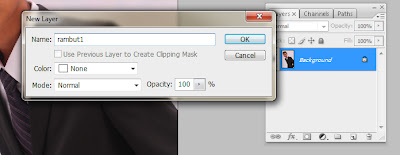















Tidak ada komentar:
Posting Komentar